Så installerar du Pi VPN WireGuard på din Raspberry Pi
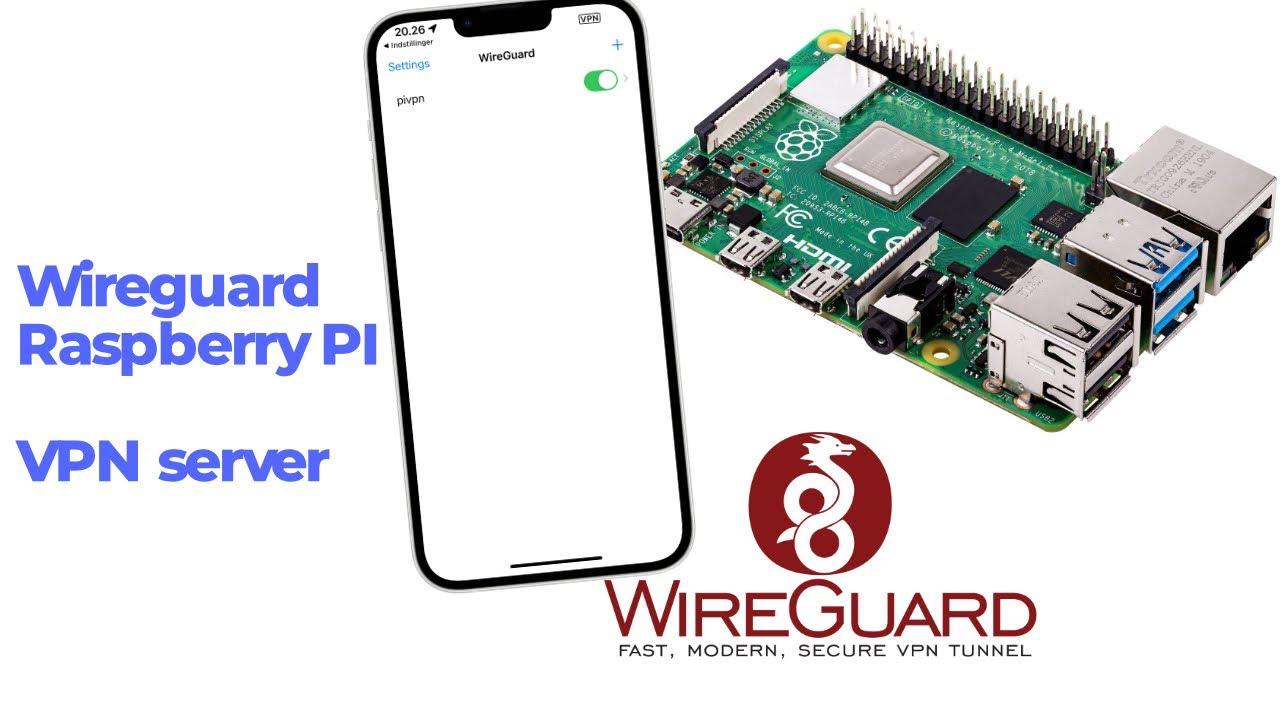
Så installerar du Pi VPN WireGuard på din Raspberry Pi
Detta projekt visar hur man sätter upp en WireGuard VPN på en Raspberry Pi, vilket erbjuder en säker och snabb anslutning till internet. Pi VPN WireGuard är ett utmärkt alternativ för dem som vill unna sig skyddad surfning och anonymitet online. Genom att installera WireGuard får du en kraftfull, lättviktig och effektiv VPN-lösning som är enkel att använda och installera. Denna artikel är utformad för att ge dig en grundlig guide som tar dig genom hela installationsprocessen.
Med sin snabba hastighet och låga kodbas, gör WireGuard det möjligt för användare att ansluta på mindre än en tiondels sekund, vilket gör det idealiskt för både privat och professionell användning. I denna guide kommer vi att gå igenom allt från installation av WireGuard med hjälp av PiVPN-skriptet till att skapa användarprofiler och generera QR-koder för mobilanslutning. Lägg gärna märke till att där finns olika förberedelser som behöver utföras på din Raspberry Pi WireGuard.
WireGuard har på kort tid blivit ett av de mest populära VPN-protokollen, tack vare sin enkelhet och effektivitet. Att använda PIVPN WireGuard på din Raspberry Pi ger en stor mängd fördelar, inte bara i hastighet och säkerhet, utan också i användarvänlighet. Den här guiden är perfekt för både nybörjare och erfarna användare, som vill sätta upp en egen VPN lösning hemma eller på resande fot.
Med hjälp av dessa steg kommer du att kunna skydda din internetanslutning, samt anonymisera din närvaro online. Vi kommer att diskutera allt om hur du installerar och konfigurerar din PIVPN Linux-klient på Raspberry Pi och andra enheter, inklusive orange pi zero 3 wireguard. Låt oss börja med förberedelserna!
Förberedelser av Raspberry Pi
Innan vi börjar med installationen av PIVPN WireGuard, är det viktigt att du har rätt förutsättningar. Först och främst, se till att din Raspberry Pi är korrekt installerad och uppdaterad. Här följer en lista med steg som behöver utföras:
- Se till att din Raspberry Pi har senaste versionen av operativsystemet. Använd följande kommandon:
sudo apt updatesudo apt full-upgrade- Installera nödvändiga verktyg för att underlätta installationen:
sudo apt install curl
Det är också bra att kontrollera att du använder Raspberry Pi 4 för bästa prestanda, men det fungerar bra även på andra modeller som klarar kraven för WireGuard.
Ställa in en statisk IP-adress
För att undvika problem med att din IP-adress ändras (vilket kan störa din VPN-anslutning) bör du ställa in en statisk IP-adress. Du kan göra detta genom att redigera din dhcpcd.conf fil:
sudo nano /etc/dhcpcd.confLägg till följande rader i slutet av filen:
interface wlan0
static ip_address=192.168.1.100/24
static routers=192.168.1.1
static domain_name_servers=192.168.1.1Byt ut IP-adresserna enligt ditt nätverkskonfiguration. Spara och stäng filen. Starta om din Raspberry Pi för att tillämpa inställningarna:
sudo rebootInstallation av WireGuard med PiVPN-skriptet
Nu när du har din Raspberry Pi redo, kan vi börja med installationen av WireGuard. Den enklaste och mest rekommenderade metoden är att använda PIVPN-skriptet. Följ stegen nedan för att installera det:
- Öppna terminalen och kör följande kommando för att ladda ner installationsskriptet:
curl -L https://install.pivpn.io | bash- Under installationen, följ anvisningarna på skärmen. Du kommer att bli ombedd att välja mellan WireGuard och OpenVPN - välj WireGuard.
Genom att välja PIVPN WireGuard får du framtida funktioner och bättre prestanda, vilket gör det till det bästa valet för din Raspberry Pi.
Konfiguration under installationen
Under installationsprocessen kommer du att behöva ange vissa konfigurationer:
- Välj ditt nätverksgränssnitt (t.ex. wlan0 eller eth0).
- Välj port (standardporten är ofta 51820).
- Bekräfta IP-adressen och portinställningarna.
- Välj om du vill använda DNS-leverantör och andra inställningar.
En efter en kommer du att få fråga om olika inställningar. Det rekommenderas starkt att du tillåter PIVPN att ställa in brandväggsregler, vilket kommer att skydda din Raspberry Pi WireGuard VPN.
Skapa användarprofiler
Efter att PIVPN är installerat och konfigurerat, kan vi börja skapa VPN-användarprofiler. Detta kan göras med följande kommando:
pivpn addDu kommer att bli ombedd att ange ett användarnamn och ett lösenord. Lösenordet hjälper till att skydda din användarprofil. Efter att ha skapat en användarprofil, kommer PIVPN att generera en konfigurationsfil som kommer att användas för att ansluta till VPN-tjänsten.
Överföra användarprofil till enheten
För att kunna ansluta med en klient (t.ex. pivpn laptop client eller mobiltelefon), behöver du överföra konfigurationsfilen. Du kan använda scp eller en annan filöverföringstjänst:
scp /home/pi/ovpns/.conf @:~ Byt ut
Generera QR-kod för mobilanslutning
För att underlätta anslutning från mobila enheter, kan du generera en QR-kod för din VPN-profil. Det finns flera verktyg för att göra detta, men det enklaste är att använda qrencode. Installera det med:
sudo apt install qrencodeNär du har installerat det kan du köra följande kommando för att skapa QR-koden:
qrencode -t ansiutf8 -l H < /home/pi/ovpns/.conf Denna QR-kod kan nu användas för att enkelt skanna och ansluta via en mobilapp som stödjer WireGuard.
Sammanfattning
Genom att följa denna guide har du nu framgångsrikt installerat PIVPN WireGuard på din Raspberry Pi. Du har även lärt dig att skapa användarprofiler och generera QR-koder för enkel mobilanslutning. Det är ett utmärkt sätt att få tillgång till en snabb och säker VPN-anslutning på många av dina enheter.
Kom ihåg att ställa in brandvägg och säkerhetsåtgärder för att skydda din VPN-server och att regelbundet kontrollera och uppdatera din Raspberry Pi för att hålla allt säkert.
Vanliga frågor
1. Vad är fördelarna med att använda WireGuard?
WireGuard erbjuder förbättrade hastigheter, enklare konfiguration och en mindre kodbas som kan öka säkerheten jämfört med andra protokoll som OpenVPN.
2. Kan jag använda min PIVPN med en Orange Pi?
Ja, det går att använda Orange Pi Zero 3 WireGuard för att sätta upp en VPN-lösning på samma sätt som på en Raspberry Pi.
3. Är det svårt att installera PIVPN WireGuard?
Nej, med denna guide och det automatiserade installationsskriptet från PIVPN är det relativt enkelt att ställa in en VPN-lösning.
Resurser och referenser
För mer information om PIVPN WireGuard kan du kolla in officiella hemsidan: PIVPN.io. Där hittar du detaljerade dokumentationer, support och community-regler för hjälp och tips.
Genom att installera Pi VPN WireGuard får du en stabil och säker nätverksuppkoppling som skyddar ditt surfande online. Oavsett om du surfar privat eller på jobbet, kommer en egen VPN-server alltid ge dig den friheten att ansluta osynligt och säkert.
```
Tack för att du läste vår artikel, du kan se alla artiklar i våra webbkartor eller i Sitemaps
Tyckte du att den här artikeln var användbar? Så installerar du Pi VPN WireGuard på din Raspberry Pi Du kan se mer här NanoPi.Tack för att du läser innehållet i Maker Electronics
Leave a Reply

Se mer relaterat innehåll